如何在win7系统中禁用searchindexer.exe进程?由于searchindexer.exe进程会占用大量的cpu资源,许多用户希望将其禁用,但却不知道具体的操作步骤。下面将为您详细介绍在win7系统中禁用searchindexer.exe进程的方法。
Win7系统禁用searchindexer.exe进程的步骤
1、首先,打开电脑的开始菜单,然后选择“运行”。如下图所示:

2、在运行窗口中输入命令:services.msc。如下图所示:
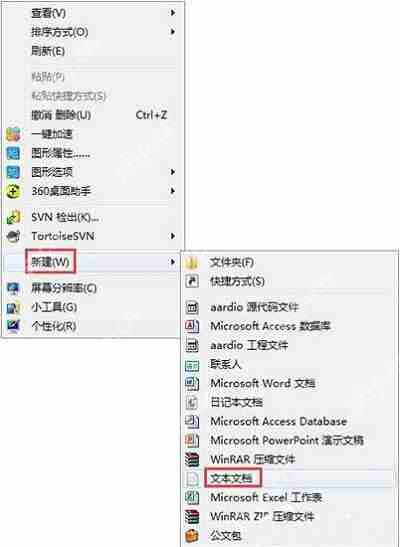
3、在弹出的Windows服务列表中,找到名为“Windows Search”的服务。
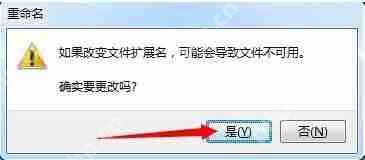
4、选中“Windows Search”服务后,点击窗口左上角的“停止”按钮,如下图所示:
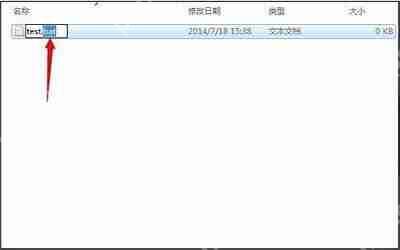
5、此时Windows Search服务会被临时关闭。接下来,右击“Windows Search”,选择“属性”。如下图所示:
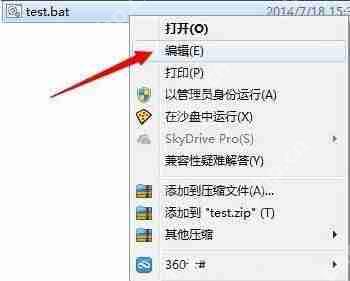
6、在属性窗口中,将启动类型设置为“已禁用”。这样,在下次启动电脑时,Windows Search服务就不会自动启动了。如下图所示:
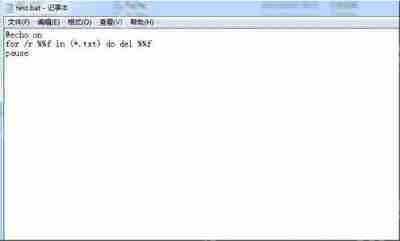
以上就是在Win7系统中禁用searchindexer.exe进程的详细操作指南。对于那些希望禁用该进程却不知如何操作的用户来说,这篇文章应该会非常有帮助。希望这些步骤能为您提供有效的解决方案。
以上就是Win7系统当中的searchindexer.exe进程禁用的详细方法是什么?的详细内容,更多请关注php中文网其它相关文章!

每个人都需要一台速度更快、更稳定的 PC。随着时间的推移,垃圾文件、旧注册表数据和不必要的后台进程会占用资源并降低性能。幸运的是,许多工具可以让 Windows 保持平稳运行。




Copyright 2014-2025 https://www.php.cn/ All Rights Reserved | php.cn | 湘ICP备2023035733号